Aug 14, 2025 • Categoría: Soluciones para Foto/Video/Audio • Soluciones probadas
Es posible que hayas pensado en el almacenamiento de Google Cloud como una excelente alternativa para almacenar todas las fotos en comparación con un disco duro local. Si bien Google Cloud es una plataforma confiable de servicios en la nube para almacenar datos y archivos, también es susceptible a la pérdida de datos. Ahora, es posible que te sientas estresado por toda la situación, pero no es necesario. El artículo presenta el mecanismo de copia de seguridad y recuperación y algunas de las mejores soluciones para recuperar fotos de Google Cloud.
Parte 1: ¿Qué es Google Cloud en Copias de seguridad y Recuperación de fotos?
Google Cloud es un servicio de computación en la nube público. Si te encuentras con una situación en la que pierdes tus fotos del disco duro local, puedes usar Google Cloud para realizar copias de seguridad y recuperarlas.
Descripción general del sistema Google Cloud
El sistema de Google Cloud ofrece una variedad de servicios, que incluyen almacenamiento de datos, cálculo de datos y desarrollo de aplicaciones. Los desarrolladores de aplicaciones y los administradores de servicios en la nube acceden principalmente a ella a través de una máquina virtual o una conexión de red dedicada.
Ya sea que utilices Google Cloud como herramienta de desarrollo para servicios de computación o aprendizaje automático o almacenes fotos como respaldo, ambos aspectos funcionan.
Copia de seguridad y Recuperación de Google Cloud
Google Cloud funciona muy bien en planes de recuperación ante desastres. Sirve como una forma eficiente de evitar la pérdida de datos si tu computadora sufre una falla del sistema u otros incidentes, que pueden resultar en la pérdida de datos. Puedes hacer una copia de seguridad de 15 GB de fotos de forma gratuita. Los servicios de almacenamiento se cobrarán si deseas almacenar más fotos u otros datos después del límite establecido.
Cómo Acceder a las Copias de Seguridad de Fotos en Google Cloud
Puedes acceder a todas las copias de seguridad de las fotos iniciando sesión en la cuenta de Google Cloud. Todas las imágenes se pueden restaurar desde Google Drive. Además, incluso si eliminas alguna foto de la cuenta de Google Cloud, tendrás 60 días antes de que se elimine para siempre.
Parte 2: Cómo encontrar fotos eliminadas de Google Cloud
Las personas a menudo optan por eliminar los datos almacenados en su Google Drive. Una de las razones habituales para hacerlo es la falta de espacio suficiente, especialmente para aquellos con 15 GB de capacidad de almacenamiento.
Ahora, ¿qué hacer si eliminaste las fotos incorrectas del almacenamiento en línea, considerando que solo te diste cuenta del error más tarde? Sin una copia de seguridad en el disco duro local, la situación puede resultar estresante para ti. Estos son algunos de los puntos importantes para recuperar fotos de la nube de Google
Pero incluso cuando hayas eliminado las fotos del almacenamiento Google Cloud, aún puedes restaurarlas.
Métodos para restaurar fotos eliminadas a través de Google Cloud
Ya sean las fotos eliminadas o cualquier otro documento, puedes recuperarlos de la carpeta de la papelera. Como se mencionó anteriormente, todos los datos que eligiste eliminar se almacenan en la carpeta de papelera durante 60 días. Después de este límite de tiempo, las fotos se eliminan de forma permanente.
A veces, borramos accidentalmente un archivo incorrecto. Si se suponía que se eliminaría permanentemente con el primer clic, habría creado muchos inconvenientes para los usuarios. Sigue los pasos para recuperar fotos en Google Cloud.
Paso 1: Inicia sesión en tu Consola de administración de Google y haz clic en el icono "Usuarios".
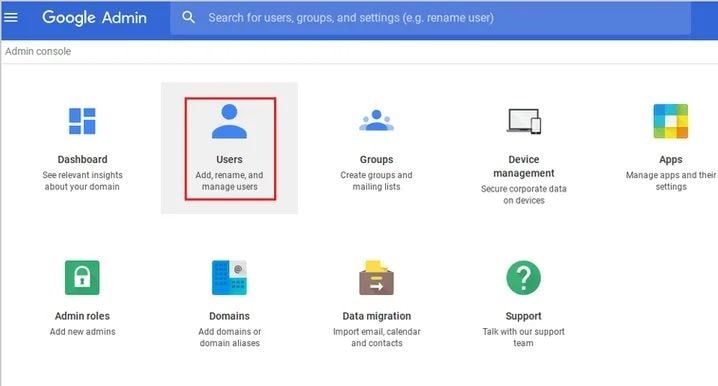
Paso 2: Navega hasta el nombre de usuario cuyos datos deseas recuperar. Ahora, haz clic en el icono de eclipse a la derecha.
Paso 3: Haz clic en la pestaña "Restaurar datos" del menú emergente.
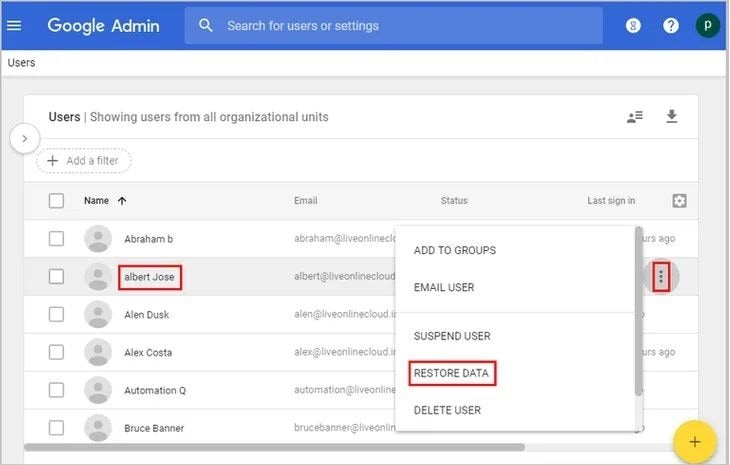
Paso 4: Menciona el intervalo de fechas requerido, elige "Unidad" en las aplicaciones y toca "Restaurar".
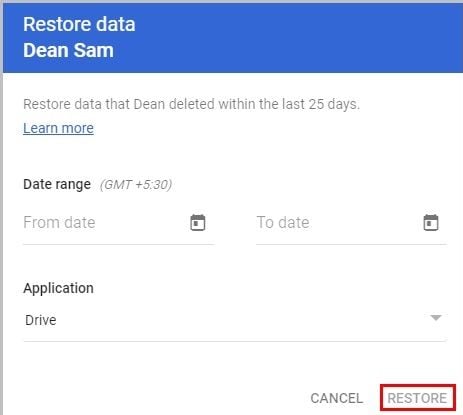
Todos los pasos descritos anteriormente te ayudarán a recuperar las fotos de Google Drive. Además, como se indicó anteriormente, no debes exceder el período de tiempo máximo, después del cual los archivos se eliminan permanentemente.
¿Por qué no puedes encontrar fotos eliminadas en Google Cloud?
Como se indicó anteriormente, una de las posibles razones por las que no puedes encontrar las fotos eliminadas en Google Cloud es que pueden ser más de 60 días. Ese es el período de tiempo durante el cual las fotos eliminadas aún se pueden encontrar en la carpeta de la papelera.
Limitaciones de Google Cloud
Google Cloud ofrece numerosas ventajas sobre otros servicios de almacenamiento en la nube como Amazon S3, Azure de Microsoft y otros. Incluye documentación eficiente, opciones de almacenamiento flexibles y una integración más sencilla con otros servicios de Google Cloud. A pesar de ser competente en todos los aspectos de los servicios en la nube, tiene algunas limitaciones.
Estas son algunas de las deficiencias de la copia de seguridad de Google Cloud.
- Esquema de precios complejo
Tienes opciones de precios comparativamente altos que a veces se convierten en opciones inconvenientes para entretener a algunas personas.
- Recuperar archivos del almacenamiento es costoso.
Si estás descargando una gran cantidad de datos, es posible que quieras pensarlo dos veces antes de continuar. Es un asunto caro y puede costarte mucho si vas a recuperar fotos de Google Cloud en GB.
- Tarifa de asistencia costosa
Bueno, si tienes algún problema con los servicios de Google Cloud, la tarifa de soporte es bastante cara. Es posible que debas pagar $150 por mes solo para hacer uso de los servicios de la clase plata.
Causas por las que no se pueden restaurar las fotos a través de Google Cloud
Debes conocer los motivos de la eliminación de la imagen antes de saber cómo recuperar fotos de Google Cloud. Si bien a veces lo haces intencionalmente, también ocurre como resultado de otros factores. Sigue leyendo para conocer las posibles causas de la eliminación de fotos de Google Cloud.
- Intrusión de software malintencionado
Si tu computadora tiene algunos programas maliciosos, puedes enfrentar la eliminación o manipulación de datos. Si estás cargando un archivo en Google Cloud con software malicioso, puedes dañar los datos en la nube y eliminarlos.
- Error humano
Tenías la intención de eliminar algo, pero eliminaste algo más. Por lo típico de este caso, Google Cloud posee una carpeta de papelera donde se almacenan los archivos eliminados durante un tiempo específico.
- Fallo de energía durante la transferencia de archivos
En raras ocasiones, las personas han presenciado la eliminación de datos del almacenamiento en la nube de Google debido a un corte de energía durante el proceso de transferencia de archivos.
Parte 3: Cómo recuperar fotos borradas permanentemente en la computadora
Para alguien nuevo en los servicios de almacenamiento en la nube, es posible que te sientas incómodo por la pérdida de colecciones de fotos. Pero si conoces el proceso, aún puedes recuperar fotos de Google Cloud. La eliminación de datos no se limita al almacenamiento en la nube, ya que también puede ocurrir en tu computadora por las mismas razones mencionadas en el último segmento.
Si bien puedes elegir entre una amplia gama de opciones para recuperar fotos de la computadora, el software Recoverit Recuperación de Datos es uno de los mejores que puedes obtener. Puedes usar Recoverit para recuperar todo tipo de datos de la computadora, desde fotos, video, audio y otros documentos. Además, puedes recuperar todo tipo de formatos de fotos, incluidos GIF, JPEG, PNG y otros formatos de fotos.
Para recuperar las fotos eliminadas de la computadora, debes descargar la aplicación Recoverit e instalarla. Cuando se complete la instalación, haz doble clic en el software de la aplicación Recoverit y sigue los pasos a continuación.
Paso 1: Selecciona una ubicación
Toca la pestaña 'Seleccionar ubicación' para elegir una ubicación en la computadora desde donde deseas recuperar las fotos eliminadas. También puedes seleccionar la ubicación precisa de las fotos en la opción 'Seleccionar carpeta'.

Paso 2: Escanea la ubicación
Ahora, una vez que tocas la opción 'Iniciar', Recoverit comienza la búsqueda de archivos eliminados. Puedes optar por cancelar el proceso en el medio si ves tus fotos eliminadas en la lista.

Paso 3: Previsualiza y recupera
Haz clic en la pestaña "Vista Previa" si quieres asegurarte de que realmente son los archivos eliminados que deseas recuperar. Podrás ver el tamaño, el tipo y la fecha de modificación, entre otros detalles de la función de vista previa. Ahora, para recuperar todas las fotos, haz clic en la pestaña "Guardar" y selecciona una ubicación para almacenarlas.

Puedes seleccionar el proceso anterior para recuperar fotos eliminadas tanto de Windows como de Mac.
Consejo: Al seleccionar una ubicación para restaurar los archivos, asegúrate de no elegir la misma ubicación que la ubicación de un archivo eliminado.
Parte 4: Cómo dominar la Copia de seguridad y Recuperación de fotos de Google Cloud
Aunque no puedes controlar el resultado de un inconveniente, seguramente puedes garantizar algunas cosas para una copia de seguridad y una recuperación eficientes. Estos son algunos de los consejos clave que pueden ayudarte a almacenar fotos de forma segura en Google Cloud.
Sincronizar tus fotos en varios dispositivos
Si estás trabajando en una computadora de oficina y una computadora portátil personal en tu hogar, puede resultarte difícil transferir fotos. En tal escenario, es posible que debas enviar fotos por correo electrónico de ida y vuelta, lo que a menudo se vuelve frustrante.
En lugar de hacerlo, puedes instalar Google Drive en todos los dispositivos que estés utilizando. Te permitirá acceder a las fotos de forma instantánea y sin esfuerzo desde todos los dispositivos.
Almacenar fotos directamente en Google Drive
Imagina una situación en la que un grupo de personas están trabajando en el mismo proyecto y necesitas un esfuerzo de colaboración. Ahora, si más de una persona tiene acceso a la cuenta de Google, es posible que desees verificar las versiones anteriores de la foto. Pero, ¿cómo puedes comprobar la versión anterior si alguien la ha actualizado recientemente?
Para tal escenario, puedes consultar el 'Historial de revisiones' en el menú de archivo. Te permite almacenar cualquier versión anterior de tus fotos o archivo sin eliminar el registro de revisión.
Utilizar Google Cloud para una copia de seguridad y una recuperación eficientes
Las personas siempre usan sus teléfonos para revisar fotos, correos electrónicos y otros documentos. Ahora, en lugar de descargar el archivo en la máquina local, puedes descargarlo directamente a Google Drive. Además, Gmail viene con una función incorporada para guardar fotos y otros archivos en Google Drive. Hace que sea muy conveniente transferir archivos grandes.
Evita la eliminación accidental
En lugar de encontrarse en una situación complicada en primer lugar, debes prestar la máxima atención al eliminar cualquier archivo de los servicios en la nube de Google. Además, no podrás hacer mucho si recuerdas que la imagen se borró después de 60 días. Es el tiempo máximo que un archivo eliminado permanece en la papelera de Google Drive.
Utiliza un antivirus confiable
Cargar un archivo con el programa malicioso puede empeorar el resto de los datos en Google Drive. Debes utilizar un antivirus confiable para garantizar la seguridad de tus fotos. Como opción alternativa, debes actualizar Windows Defender periódicamente para obtener la máxima seguridad.
Palabras de cierre
Como se mencionó anteriormente, las personas a menudo eliminan sus fotos de la nube de Google, citando varias razones. Incluso cuando las imágenes se eliminan como resultado de algún error relacionado con el sistema, aún puedes recuperarlas.
Pero si eliminaste permanentemente las fotos de tu computadora o disco duro externo, puedes usar Recoverit para recuperarlas. Funciona de maravilla para recuperar las imágenes de la computadora.
Preguntas relacionadas que se buscan con frecuencia
-
1. ¿Cómo accedo a mi copia de seguridad de Google?
Al abrir tu cuenta de Google Drive, haz clic en las tres barras horizontales del lado izquierdo. Desplázate hacia abajo y haz clic en la entrada de Copias de seguridad. En la siguiente pestaña, verás los dispositivos que has enumerado para la copia de seguridad y todos los datos. -
2. ¿Cómo accedo a mis fotos en Google Cloud?
En primer lugar, inicia sesión en tu cuenta de Google y ve a Google Fotos. Al hacer clic en él, puedes ubicar y acceder a todas las fotos en la cuenta de Google. -
3. ¿Cómo descargo imágenes de Google Cloud?
Si deseas descargar todas las fotos de Google, inicia sesión en tu cuenta de Google y haz clic en 'Álbum'. Ahora, toca los tres puntos en la esquina superior derecha y haz clic en la opción de descarga. También puedes seleccionar las fotos y crear una carpeta zip con las imágenes que elijas para descargarlas. -
4. ¿Dónde se almacenan mis fotos en Google?
Puedes encontrar todas tus colecciones de imágenes en la aplicación Google Fotos. Si has elegido hacer una copia de seguridad de todas tus fotos, entonces Google Fotos es el lugar donde puedes encontrarlas todas. -
5. ¿Cómo recuperar mis fotos respaldadas desde Google Cloud?
Para recuperar las copias de seguridad de las fotos, inicia sesión en tu cuenta de Google y toca las tres barras horizontales en el panel izquierdo de la pantalla. A medida que te desplazas hacia abajo, haz clic en la entrada para realizar copias de seguridad. Ahora, la siguiente ventana mostrará cómo todos los dispositivos de los que has elegido hacer una copia de seguridad y las fotos que se han guardado en ella. Haz clic derecho en las fotos y haz clic en restaurar. -
6. ¿Recoverit puede ayudarme con la recuperación de fotos borradas o perdidas?
Sí, Recoverit ayuda a recuperar fotos borradas y perdidas de tu computadora o disco duro externo. El software sencillo es fácil de usar y recupera tus fotos de cualquier tamaño y extensión que se pierden en cualquier escenario.
Recuperar Fotos/Videos/Audios
- Recuperar Fotos
- Softwares gratis para recuperar fotos.
- Recuperar fotos de tarjeta de memoria.
- Recuperar fotos de Facebook eliminadas
- Recuperar fotos borradas de Instagram
- Recuperar Videos
- Recuperar Cámaras
- Recuperar datos perdidos de cámara.
- Recuperar fotos de cámara Nikon.
- Recuperar fotos borradas de cámara digital
- Recuperar de Canon EOS
- Recuperar Audios




Alfonso Cervera
staff Editor